富士康主板组装的台式电脑一键u盘启动教程
来源:U大侠 时间:2017-03-14 浏览:800
不同的电脑品牌,进入U盘启动的快捷键都可能不一样!今天我们讲的是富士康主板组装的台式电脑一键U盘启动的教程,首先我们要先知道富士康主板电脑一键启动U盘的快捷键是什么!
富士康主板电脑一键启动U盘的快捷键是:Esc或F12 (小编编写教程时所使用电脑的快捷热键是“F12”)
那么怎样利用快捷键进入U大侠U盘启动盘呢?
首先将已经使用U大侠U盘启动盘制作工具制作好的U盘插入到电脑主机USB插口(建议将U盘插入到主机箱后置的USB插口处,因为那样传输的性能比前置的要好),然后开机,连续按键盘上的“F12”键,如下图所示为:富士康主板电脑开机画面的截图。

当我们连续按下快捷键F12以后将会进入到一个启动项顺序选择的窗口!如下图所示。使用键盘上的上下方向键,将光标移动选择到的地方显示“KingstonDT 101 II PMAP”(小编写这篇教程时使用的U盘)

选择好以后只需按回车键“Enter”即可进入U大侠主界面!如下图所示:
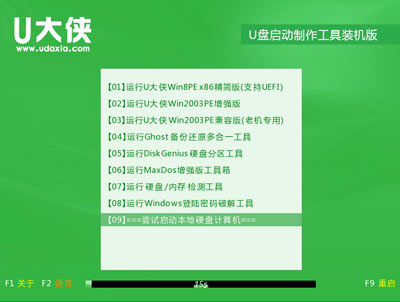
只要我们知道自己电脑主机是什么品牌就可以按对应的快捷键直接进入U大侠U盘启动!下面给大家列举一些其他品牌的主板一键启动U盘的快捷键!
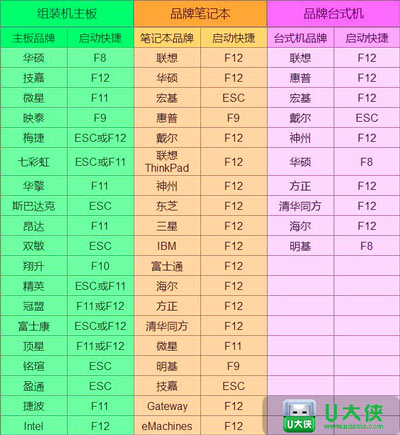
更多精彩内容,请关注U大侠官网或者关注U大侠官方微信公众号(搜索“U大侠”,或者扫描下方二维码即可)。

U大侠微信公众号
有问题的小伙伴们也可以加入U大侠官方Q群(129073998),U大侠以及众多电脑大神将为大家一一解答。
相关文章
-

-
富士康主板怎么用快捷键进行U盘启动重装系统
2018-07-02 612
-

-
富士康主板BIOS设置图解
2014-06-17 5621
-

-
Acer暗影骑士N50台式电脑通过BIOS设置U盘启动...
2020-01-14 239
-

-
Acer D830台式电脑使用BIOS设置U盘启动的详细操作步骤
2020-01-16 115
-

-
宏基Acer G7700台式电脑进入BIOS设置U盘启动的方法步骤
2020-01-21 549
-

-
Acer M410台式电脑通过BIOS设置U盘启动的方法
2020-02-12 84
-

-
Acer M460台式电脑使用BIOS设置U盘启动教程
2020-02-12 98
-

-
Acer M461台式电脑进入BIOS设置U盘启动方法介绍
2020-02-12 104
-

-
Acer M4610台式电脑使用BIOS设置U盘启动的图文教程
2020-02-13 113
-

-
Acer M5640台式电脑通过BIOS设置U盘启动方法步骤介绍
2020-02-13 118
